Introducción
Se recomienda utilizar DYMO Connect con los dispositivos móviles Android y iOS más recientes.
DYMO Connect funciona con las impresoras de etiquetas DYMO MobileLabeler y LabelWriter con conexión inalámbrica. Puede conectar hasta dos rotuladoras simultáneamente.
Si aún no ha vinculado o conectado una impresora de etiquetas, las impresoras de etiquetas virtuales DYMO ML o LabelWriter le permitirán diseñar y guardar etiquetas. Para poder imprimir etiquetas diseñadas con una impresora virtual, primero deberá conectar y seleccionar una impresora de etiquetas real.
Para imprimir desde una impresora de etiquetas MobileLabeler
- Vincule y conecte la rotuladora a través de la configuración Bluetooth® del dispositivo móvil.
- En DYMO Connect, pulse
 y seleccione una rotuladora conectada.
y seleccione una rotuladora conectada.
Para imprimir desde una impresora de etiquetas LabelWriter con conexión inalámbrica
- Conéctese a la impresora de etiquetas LabelWriter con conexión inalámbrica a través de la función Agregar impresora de red del software DYMO Label.
- En DYMO Connect, pulse
 y seleccione una impresora conectada.
y seleccione una impresora conectada.
Para MobileLabeler
Si es posible, DYMO Connect muestra automáticamente el tamaño de etiquetas que está insertado en la rotuladora seleccionada. Puede diseñar etiquetas de un tamaño y un color distintos seleccionando ese tamaño y ese color antes de crear una etiqueta nueva.
- Pulse
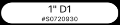 y seleccione el tamaño y el color de etiqueta para su nueva etiqueta.
y seleccione el tamaño y el color de etiqueta para su nueva etiqueta.
Un mensaje le avisará si se coloca en la rotuladora un cartucho de etiquetas nuevo de un tamaño distinto mientras usted está diseñando una etiqueta. Puede elegir entre mantener el tamaño seleccionado de etiqueta o empezar automáticamente una etiqueta nueva con el tamaño de etiqueta que hay instalado.
Para LabelWriter
Después de seleccionar una impresora LabelWriter, seleccione el tipo de etiqueta introducido actualmente en la impresora.
- Pulse
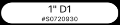 y seleccione el tamaño de etiqueta para la nueva etiqueta.
y seleccione el tamaño de etiqueta para la nueva etiqueta.
- Desde la pantalla de inicio, pulse Crear etiqueta y el tipo de etiqueta Simple. Pulse la etiqueta En blanco para diseñar su propia etiqueta.
- Introduzca algo de texto y pulse Aceptar.
-
Pulse
 y, a continuación, pulse Imprimir.
y, a continuación, pulse Imprimir.
Tiene a su disposición diversos tipos de etiqueta para ayudarle a comenzar. Los tipos de etiqueta están clasificados según la función. Cada aplicación dispone de varias plantillas para que elija. Aunque no puede cambiar la plantilla, puede usarla como punto de partida, realizar sus propios cambios y guardar la etiqueta para utilizarla en otro momento.
Pulse la etiqueta En blanco para diseñar su propia etiqueta.
Para crear una etiqueta con una plantilla
- Desde la pantalla de inicio, pulse Crear etiqueta y, a continuación, elija el tipo de etiqueta de la nueva etiqueta.
- Pulse una plantilla y añada su contenido.
-
Pulse
 y, a continuación, pulse Imprimir.
y, a continuación, pulse Imprimir.
Personalice su etiqueta.
Guarde las etiquetas para utilizarlas en otro momento.